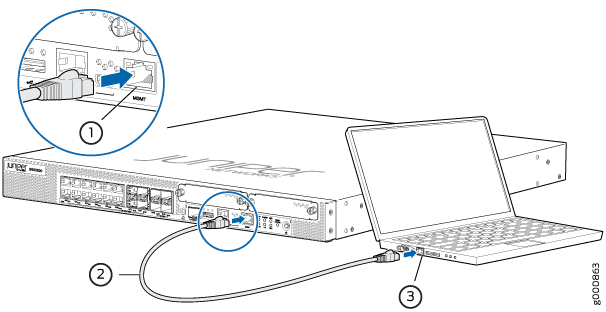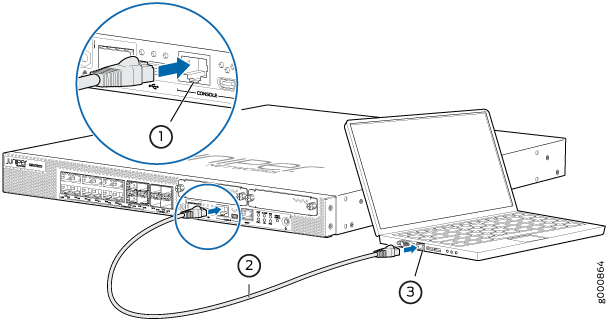SRX1500を外部デバイスに接続する
SRX1500サービスゲートウェイの接続に必要な工具と部品
サービス ゲートウェイを接続するには、次のツールとパーツが必要です。
静電放電(ESD)接地用リストストラップ
プラス(+)ドライバー、番号1および2
2.5 mm マイナス ドライバ
SRX1500ファイアウォールをネットワークに接続して帯域外管理を行う
サービス・ゲートウェイのMGMTポートを使用して、アウトオブバンド管理用のネットワークに接続します。
管理デバイスをSRX1500ファイアウォールに接続するには:
SRX1500ファイアウォールの管理コンソールへの接続
サービス・ゲートウェイの CONSOLE ポートを使用して、管理コンソールに接続します。
SRX1500ファイアウォールを管理コンソールに接続するには、RJ-45ケーブルを使用します。